10 oblíbených finančních funkcí v aplikaci Microsoft Excel
Excel má významnou popularitu mezi účetními, ekonomy a finančníky, v neposlední řadě díky rozsáhlým nástrojům pro provádění různých finančních výpočtů. Zejména plnění úkolů tohoto směru je svěřeno skupině finančních funkcí. Mnohé z nich mohou být užitečné nejen pro odborníky, ale i pro pracovníky v příbuzných oborech, stejně jako pro běžné uživatele v jejich domácích potřebách. Podívejme se blíže na tyto aplikační schopnosti a také věnujeme zvláštní pozornost nejoblíbenějším operátorům této skupiny.
Obsah
Provádění výpočtů pomocí finančních funkcí
Skupina dat pro operátory obsahuje více než 50 vzorců. Samostatně se zaměříme na deset nejžádanějších. Nejprve se však podívejme, jak otevřít seznam finančních nástrojů pro přechod k implementaci konkrétního řešení.
Přechod na tuto sadu nástrojů lze nejlépe provést pomocí Průvodce funkcemi.
- Vyberte buňku, na které se zobrazí výsledky výpočtu, a klikněte na tlačítko "Vložit funkci" , které se nachází poblíž řádku vzorce.
- Spustí se Průvodce funkcí. Klikněte na pole "Kategorie" .
- Zobrazí se seznam dostupných skupin agentů. Z toho vybíráme název "Finanční" .
- Zobrazí se seznam potřebných nástrojů. Vybíráme určitou funkci k provedení úkolu a klikneme na tlačítko "OK" . Potom se otevře okno argumentů vybraného operátora.
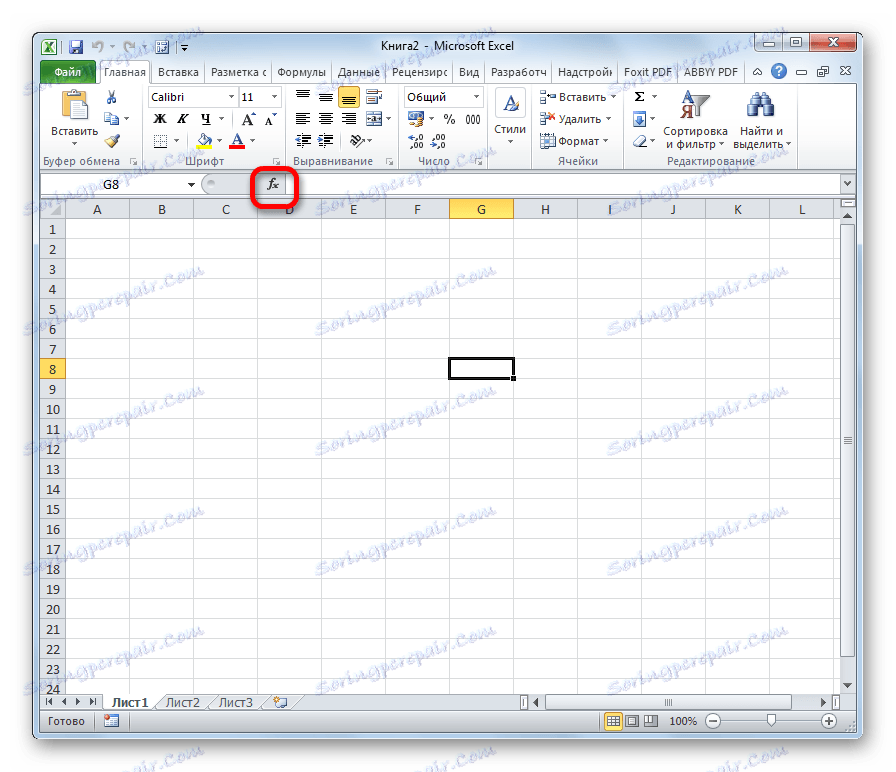
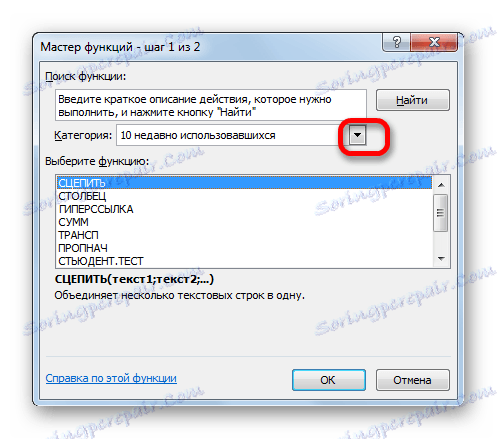
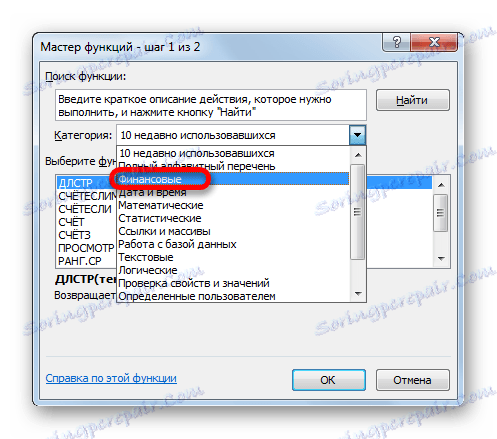

V Průvodci funkcí můžete také přejít na kartu "Formuláře" . Po provedení přechodu k němu musíte klepnout na tlačítko na pásu "Vložit funkci" umístěné v poli "Funkce Knihovna" . Ihned po spuštění se spustí Průvodce funkcemi.
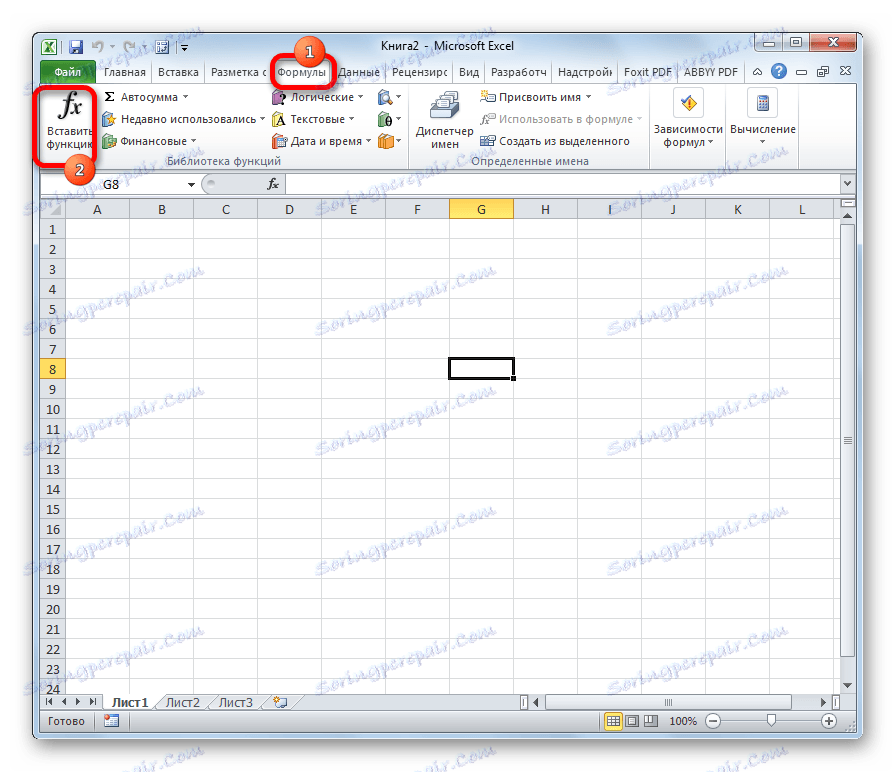
Existuje také způsob, jak jít do požadovaného finančního operátora bez zahájení počátečního okna průvodce. Pro tyto účely na stejné kartě "Formule" ve skupině nastavení "Knihovna funkcí" na pásu karet klikněte na tlačítko "Finanční" . Poté se otevře rozbalovací seznam všech dostupných nástrojů tohoto bloku. Vyberte požadovaný prvek a klikněte na něj. Okamžitě se otevře okno jeho argumentů.
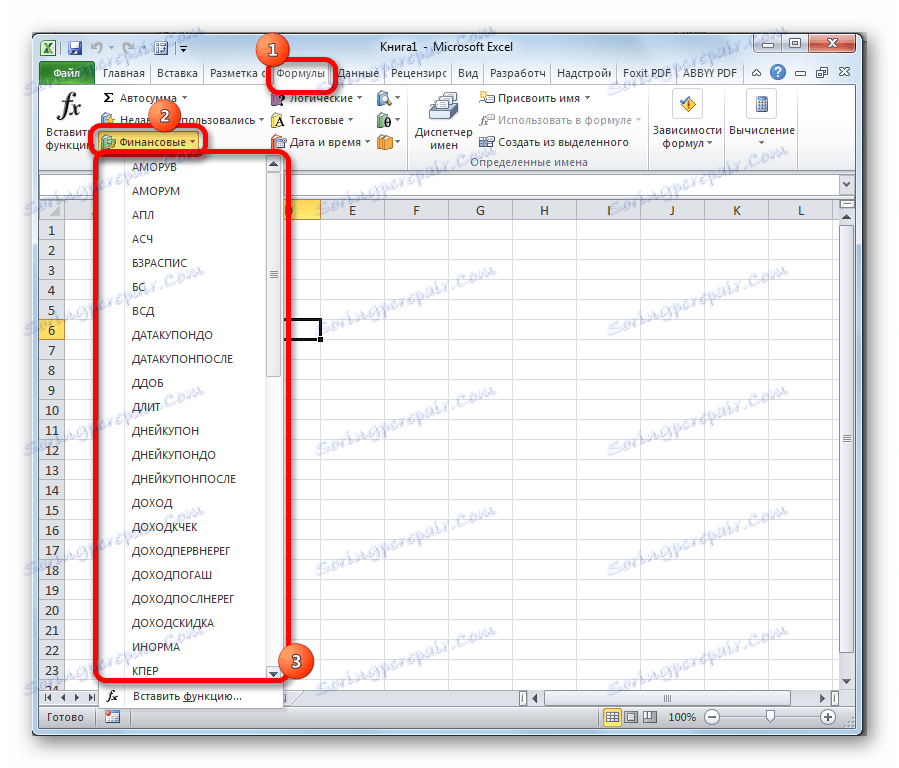
Lekce: Průvodce funkcemi v aplikaci Excel
PŘÍJEM
Jedním z nejžádanějších operátorů pro finančníky je funkce INCOME . Umožňuje vám vypočítat výnos z cenných papírů do data uzavření smlouvy, den vstupu v platnost (splacení), cena 100 rublů kupní ceny, roční úroková sazba, splátka 100 rublů kupní ceny a počet plateb (frekvence). Tyto parametry jsou argumenty tohoto vzorce. Navíc je volitelný argument "Basis" . Všechna tato data lze zadat z klávesnice přímo do odpovídajících polí okna nebo uložených v buňkách listů aplikace Excel. V druhém případě místo čísel a dat musíte zadat odkazy na tyto buňky. Funkci lze také zadat ručně do vzorové lišty nebo oblasti listu bez vyvolání okna argumentů. Měla by být dodržena následující syntaxe:
=ДОХОД(Дата_сог;Дата_вступ_в_силу;Ставка;Цена;Погашение»Частота;[Базис])
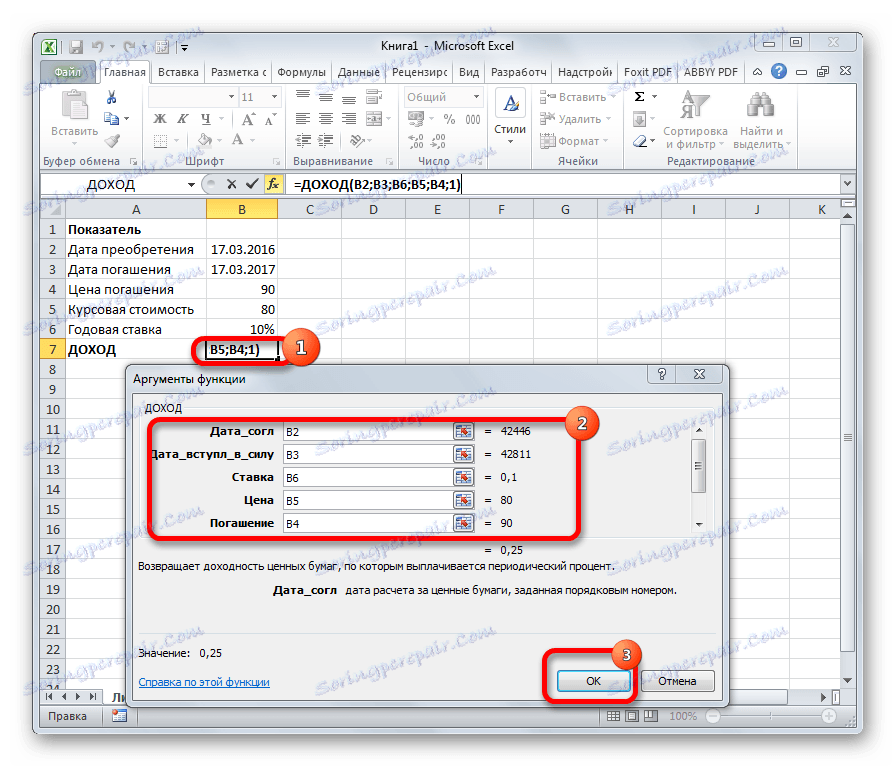
BS
Hlavním úkolem funkce BC je určit budoucí hodnotu investic. Jejich argumenty jsou úroková sazba daného období ( "sazba" ), celkový počet období ( "Kol_per" ) a trvalá platba za každé období ( "Plt" ). Volitelné hodnoty zahrnují současnou hodnotu ( "Ps" ) a nastavení doby splácení na začátku nebo na konci období ( "Typ" ). Výpis má následující syntaxi:
=БС(Ставка;Кол_пер;Плт;[Пс];[Тип])
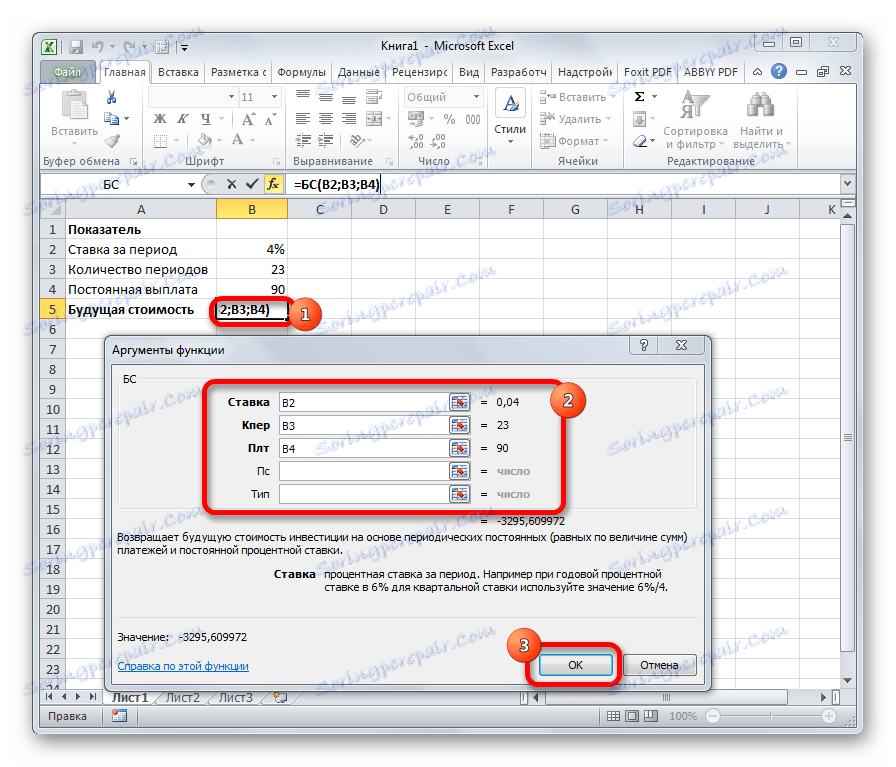
IRR
Operátor IRR vypočítá interní míru návratnosti pro peněžní toky. Jediným povinným argumentem pro tuto funkci jsou částky peněžních toků, které lze na tabulce Excel zobrazit jako rozsah dat v buňkách ( "Hodnoty" ). A v první buňce rozsahu by měla být uvedena částka investice se znaménkem "-" a ve zbývajících částkách příjmů. Navíc existuje volitelný argument "Předpoklad" . Označuje očekávanou návratnost. Pokud jej nezadáte, je výchozí hodnota 10%. Syntaxe vzorce je následující:
=ВСД(Значения;[Предположения])
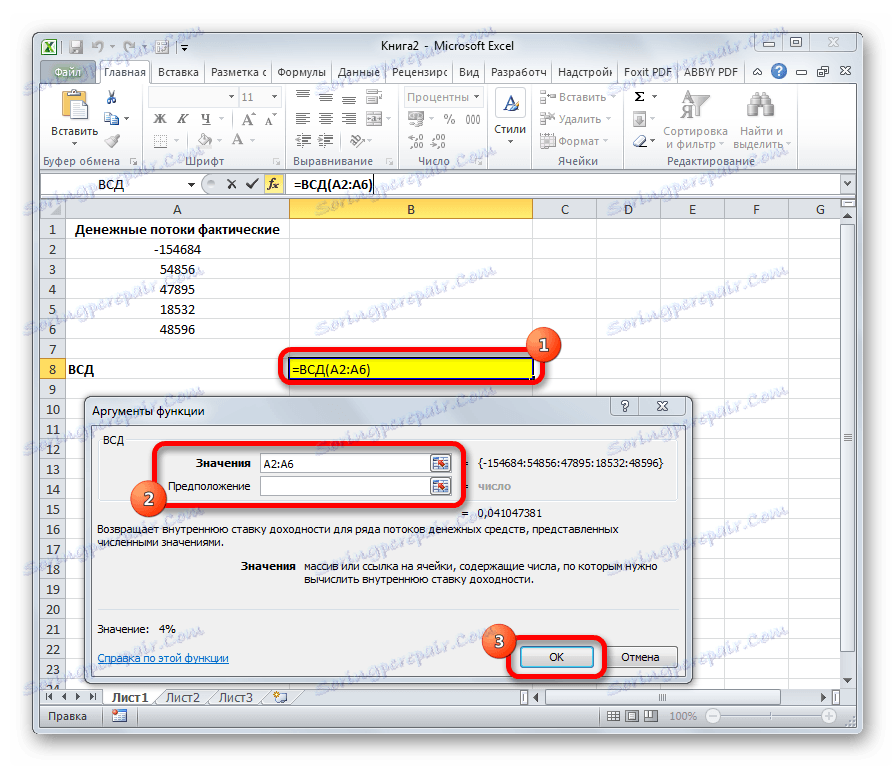
MIFR
Provozovatel MIFR vypočítá upravenou vnitřní míru návratnosti s přihlédnutím k procentu reinvestování prostředků. V této funkci jsou vedle rozsahu peněžních toků ( "hodnoty" ) argumenty míra financování a míra reinvestice. Proto je syntaxe následující:
=МВСД(Значения;Ставка_финансир;Ставка_реинвестир)
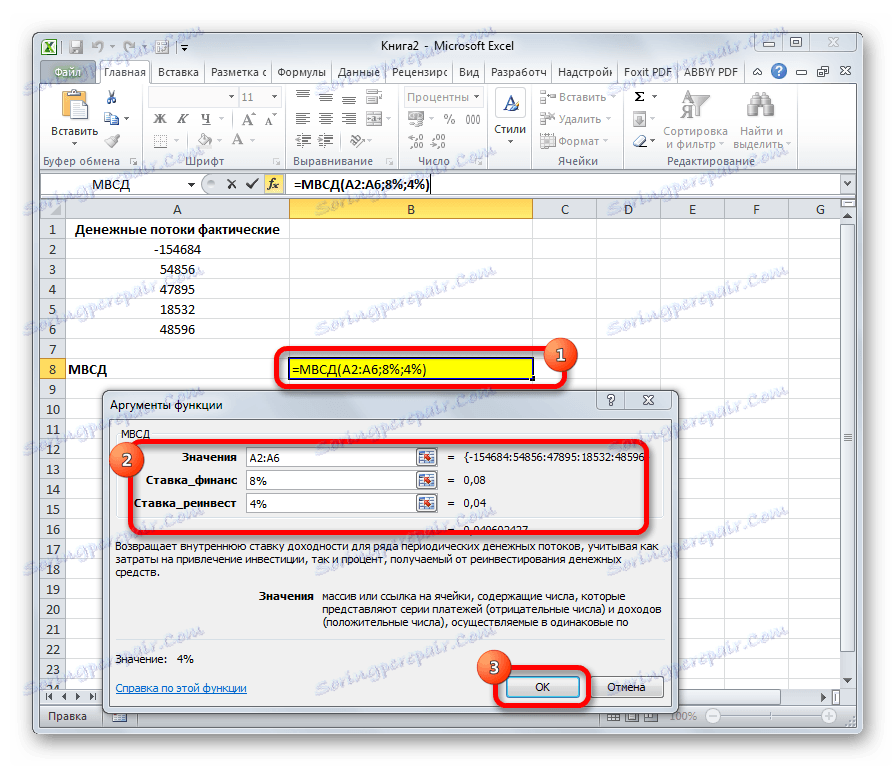
PRPLT
Provozovatel PRPLT vypočítává výši úrokových plateb za stanovené období. Argumenty funkce jsou úrokové sazby daného období ( "sazba" ); číslo období ( "Období" ), jehož hodnota nemůže překročit celkový počet období; počet období ( "Col_per" ); aktuální hodnota ( "Ps" ). Navíc existuje volitelný argument - budoucí hodnota ( "Bs" ). Tento vzorec lze použít pouze tehdy, pokud jsou platby prováděny ve stejném množství v každém období. Jeho syntaxe je následující:
=ПРПЛТ(Ставка;Период;Кол_пер;Пс;[Бс])
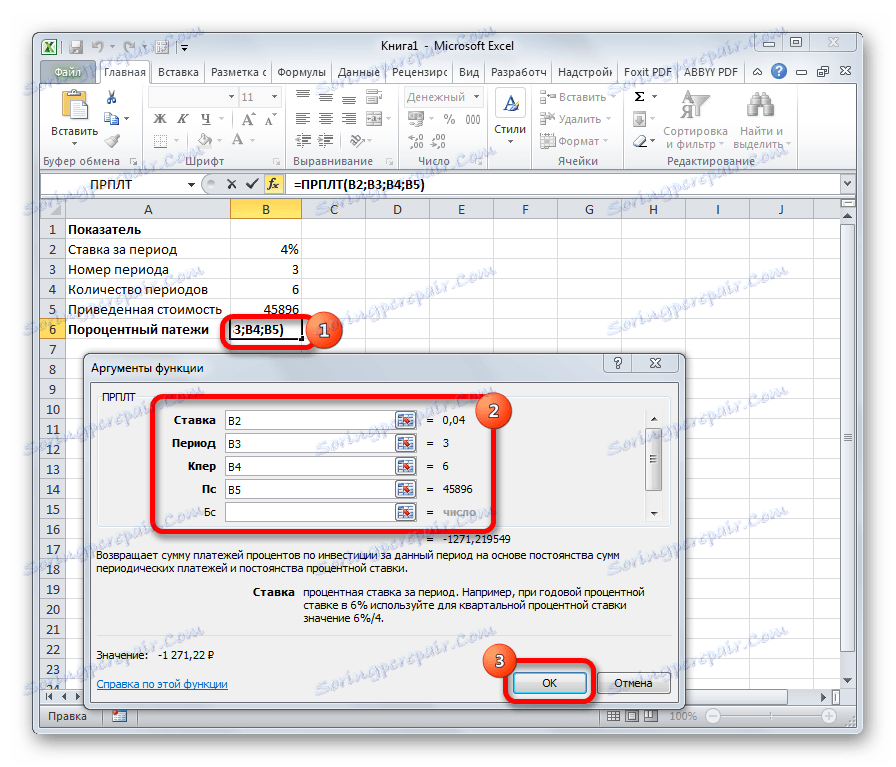
PLT
Operátor PLT vypočítá částku pravidelné platby s konstantním procentem. Na rozdíl od předchozí funkce nemá tento argument argument "Period" . Byl však přidán volitelný argument "Typ" , který na začátku nebo na konci období naznačuje platbu. Zbývající parametry se zcela shodují s předchozím vzorem. Syntaxe je následující:
=ПЛТ(Ставка;Кол_пер;Пс;[Бс];[Тип])
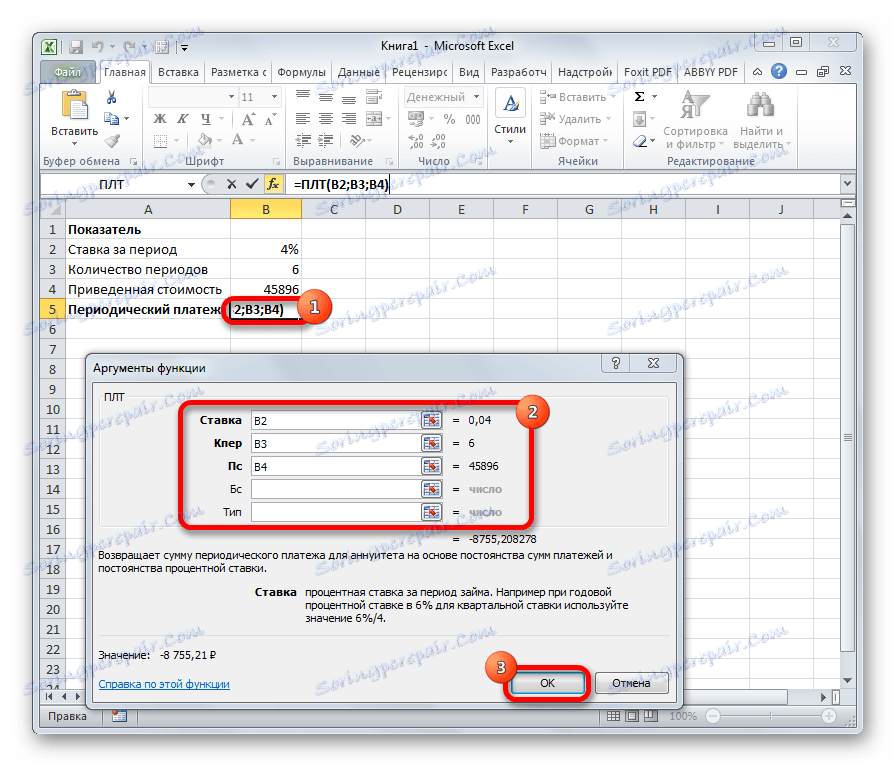
PS
Vzorec PS se používá k výpočtu současné hodnoty investice. Tato funkce je inverzní pro operátor PDT . Má přesně stejné argumenty, ale namísto argumentu současné hodnoty ( "PS" ), která je skutečně vypočítána, je uvedena částka pravidelné platby ( "Plt" ). Syntaxe je následující:
=ПС(Ставка;Кол_пер;Плт;[Бс];[Тип])
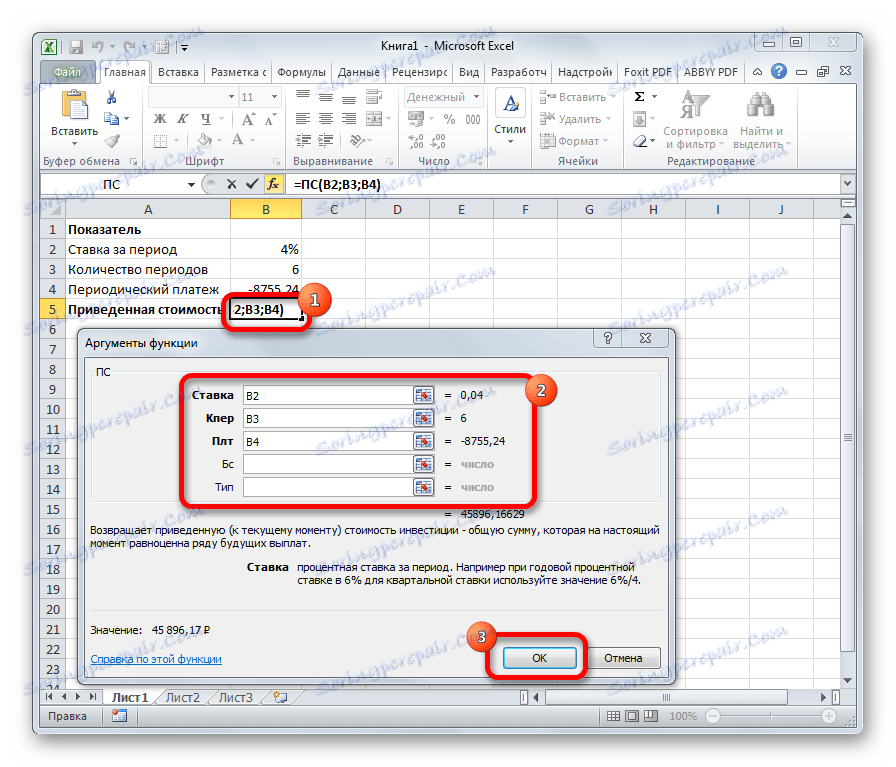
NPV
Pro výpočet čisté současné hodnoty nebo diskontované hodnoty se používá následující výkaz. Tato funkce má dva argumenty: diskontní sazbu a hodnotu plateb nebo příjmů. Je pravda, že druhá z nich může mít až 254 variant, které představují peněžní toky. Syntaxe tohoto vzorce je:
=ЧПС(Ставка;Значение1;Значение2;…)
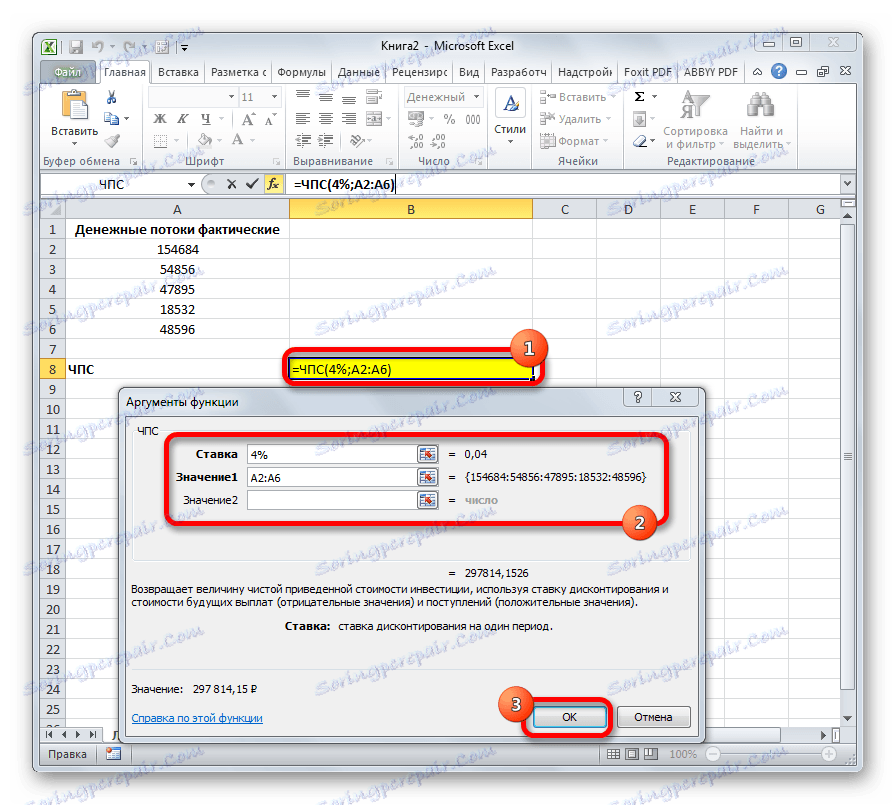
BET
Funkce BET vypočítává úrokovou sazbu pro anuitu. Argumenty tohoto operátora jsou počet období ( "Col_per" ), částka pravidelné platby ( "Plt" ) a částka platby ( "Ps" ). Kromě toho existují další volitelné argumenty: budoucí hodnota ( "Bs" ) a údaj na začátku nebo na konci období budou provedeny platby ( "Typ" ). Syntaxe je následující:
=СТАВКА(Кол_пер;Плт;Пс[Бс];[Тип])
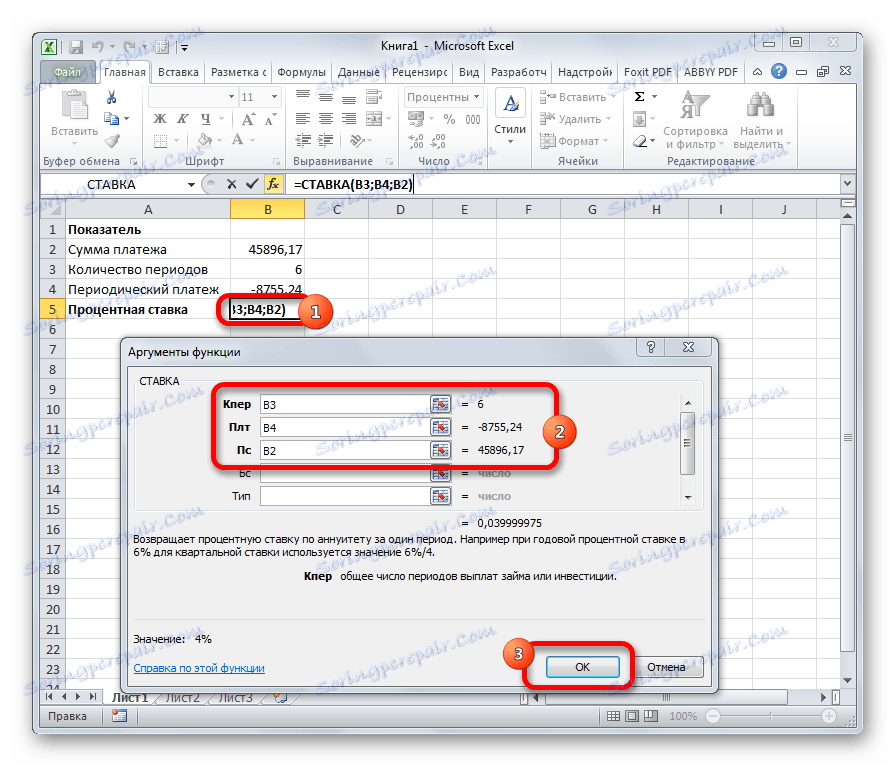
EFFECT
Operátor EFFECT vypočítává aktuální (nebo efektivní) úrokovou sazbu. Tato funkce má pouze dva argumenty: počet období v roce, pro který se uplatňuje úroková sazba, stejně jako nominální sazba. Syntaxe to vypadá takto:
=ЭФФЕКТ(Ном_ставка;Кол_пер)
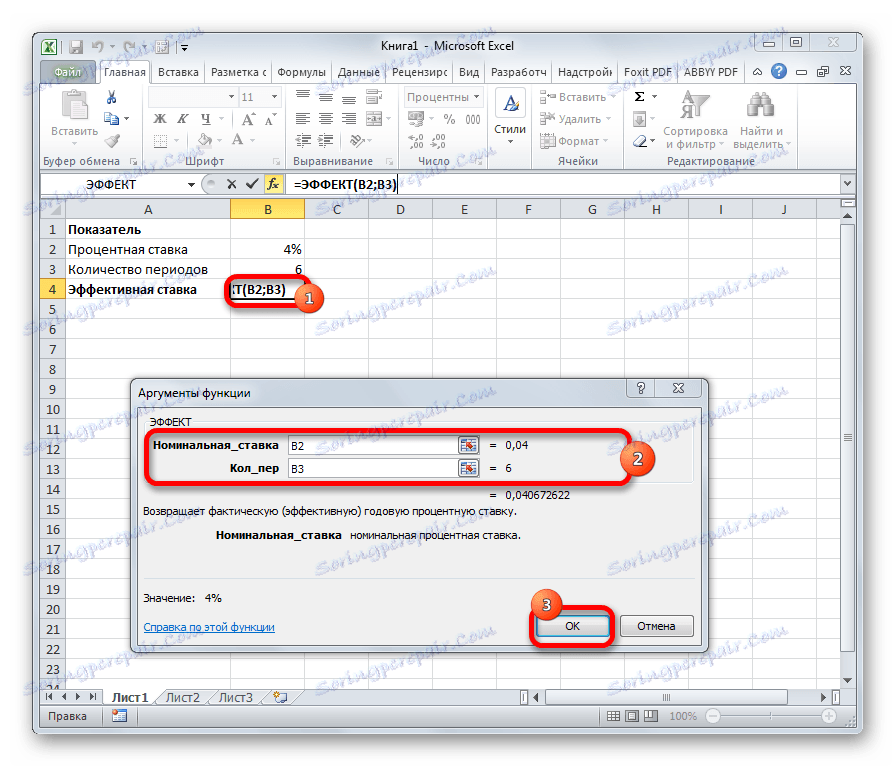
Zvažovali jsme pouze ty nejoblíbenější finanční funkce. Celkově je počet operátorů z této skupiny několikrát větší. Ale tyto příklady také ukazují účinnost a snadnost použití těchto nástrojů, což výrazně usnadňuje výpočty pro uživatele.
